前言
在日常运维中,我们经常需要远程登录服务器,执行命令或进行文件管理。传统的 SSH 工具虽然功能强大,但操作环境分散:命令行在本地终端,文件传输依赖另一个 SFTP 客户端,批量管理和分组功能也不够直观。尤其是当你手里有多台 VPS,或者需要在 NAS 环境下统一管理时,效率往往大打折扣。
今天要介绍的这款 全能型 Web SSH 面板-EasyNode,就能很好地解决这些问题。它通过浏览器即可完成 SSH 登录、SFTP 文件管理、批量命令下发、脚本管理等一站式功能,让运维效率成倍提升。更重要的是,它支持 Docker 一键部署,无论是 VPS 还是飞牛云 NAS,都可以快速搭建使用。类似的项目Sshwifty
功能
- 功能完善的SSH终端&SFTP
- 跳板机功能,拯救被墙实例与加速跨国终端输入
- AI对话组件,对话联动终端
- 批量导入、导出、编辑服务器配置、脚本等
- 脚本库
- 实例分组
- 凭据托管
- 多渠道通知
- 批量下发指令
- 自定义终端主题
项目图片
以下是与该项目相关的一些图片:
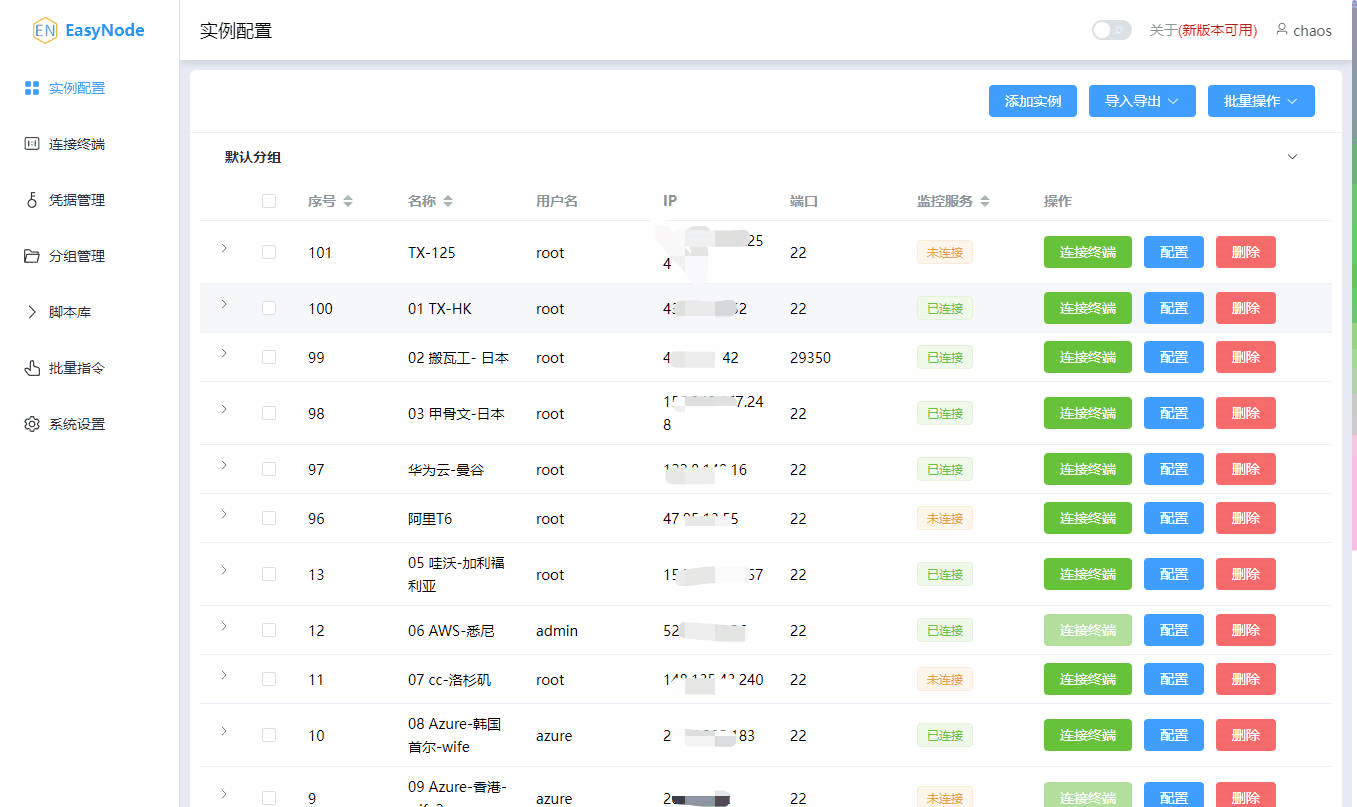
部署方法
使用Docker安装
本教程使用docker的方式安装部署,简单便捷

准备条件
1)一台服务器或者NAS
我们使用飞牛云NAS和VPS来演示
需要vps的可以看以下信息
莱卡云官网
2)本项目使用到的github
https://github.com/chaos-zhu/easynode
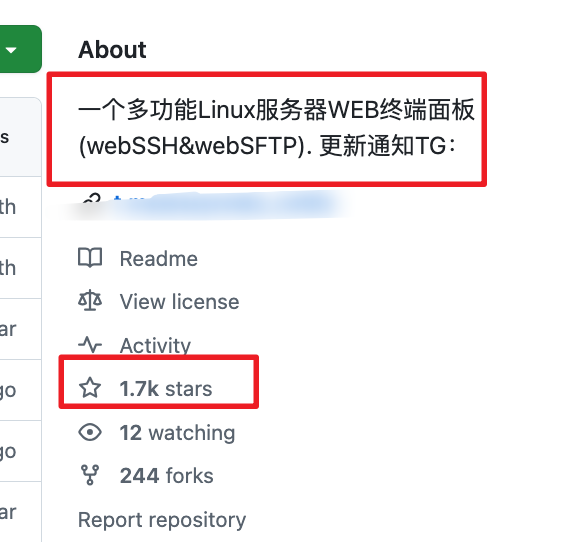
目前已经1.6k个 stars
更多功能可以访问GitHub
3)域名(可选)
域名可以根据自己的需求绑定
①《飞牛NAS上搭建》
直接在docker新增一个compose项目即可
新建项目:
easynode
compose配置如下:
services:
easynode:
image: chaoszhu/easynode # 使用 chaoszhu 发布的 easynode 镜像
restart: always # 容器异常退出后自动重启
ports:
- 8082:8082 # 将宿主机的 8082 端口映射到容器的 8082 端口
volumes:
- ./easynode/db:/easynode/app/db # 将当前目录下的 db 文件夹挂载到容器内,实现数据持久化
environment:
- TZ=Asia/Shanghai # 设置容器时区为上海
- DEBUG=0 # 关闭调试模式(0 表示关闭,1 表示开启)
启动即可
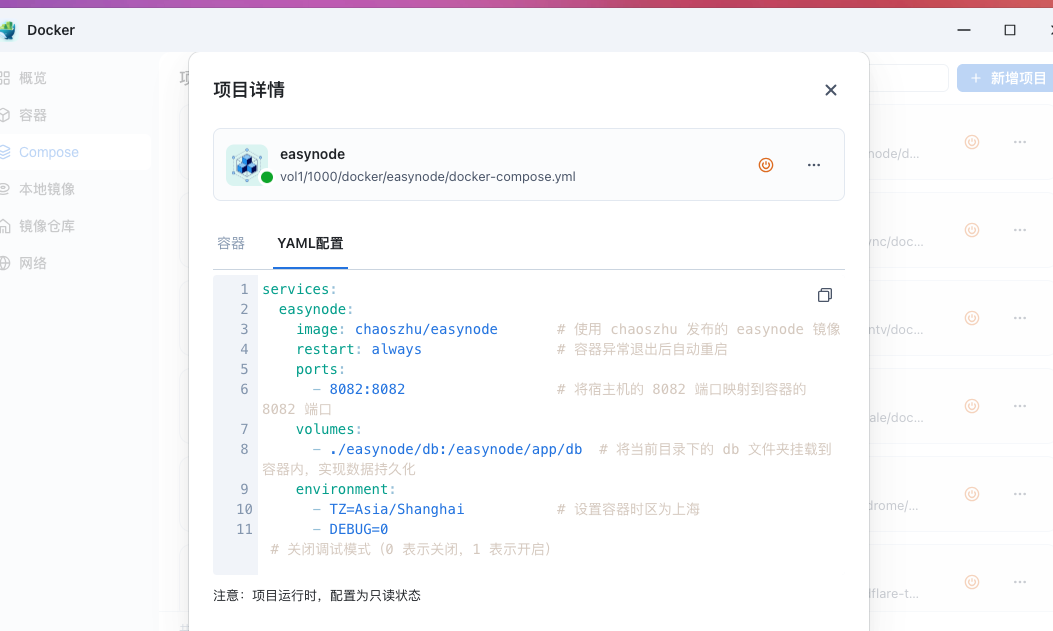
正常启动
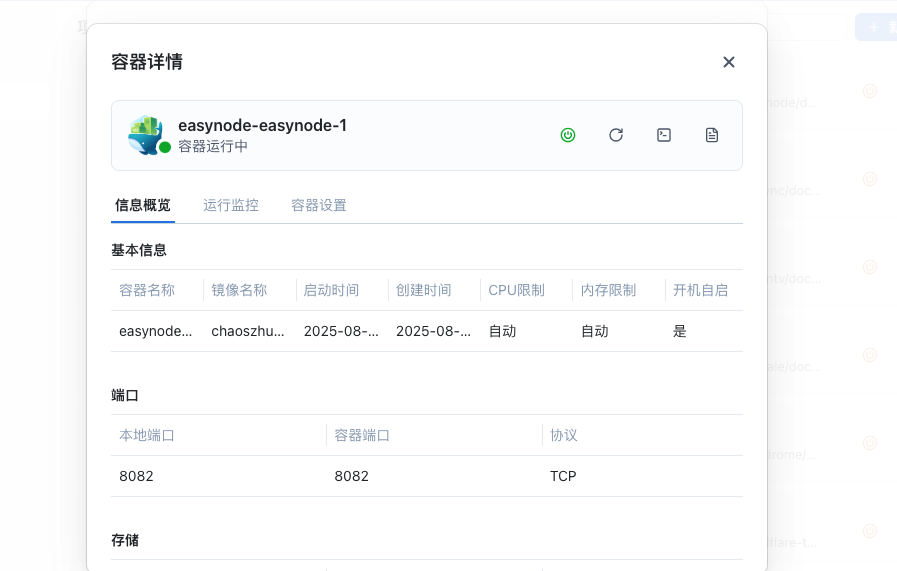
初始化教程见后面的部署
补充docker可用的镜像仓库
国内如果无法拉取镜像的可以使用
仓库1
https://proxy.1panel.live/
仓库2
https://docker.1panel.top/
仓库3
https://mirror.azure.cn/
仓库4
https://hub.rat.dev/
仓库5
https://docker.1ms.run
仓库6
https://docker.itelyou.cf/
仓库7
https://abc.itelyou.cf/
仓库8
https://docker.ywsj.tk/
②《vps上搭建》
一、Docker环境部署
在vps安装docker和docker-compose
Docker官方安装文档(英文)
https://duan.yyzq.eu.org/docker-001
Docker-Compose官方安装文档(英文)
https://duan.yyzq.eu.org/docker-002
Centos安装Docker和Docker-compose(中文)
https://duan.yyzq.eu.org//03
Ubuntu安装Docker和Docker-compose(中文)
https://duan.yyzq.eu.org//04
推荐直接用一键脚本
docker安装脚本
bash <(curl -sSL https://cdn.jsdelivr.net/gh/SuperManito/LinuxMirrors@main/DockerInstallation.sh)
docker-compose安装脚本
curl -L "https://github.com/docker/compose/releases/latest/download/docker-compose-$(uname -s)-$(uname -m)" -o /usr/local/bin/docker-compose && chmod +x /usr/local/bin/docker-compose
二、创建docker-compose.yml文件
mkdir easynode;cd easynode #创建一个目录,并进入此目录
然后再新建docker-compose.yml
vim docker-compose.yml
services:
easynode:
image: chaoszhu/easynode # 使用 chaoszhu 发布的 easynode 镜像
restart: always # 容器异常退出后自动重启
ports:
- 8082:8082 # 将宿主机的 8082 端口映射到容器的 8082 端口
volumes:
- ./easynode/db:/easynode/app/db # 将当前目录下的 db 文件夹挂载到容器内,实现数据持久化
environment:
- TZ=Asia/Shanghai # 设置容器时区为上海
- DEBUG=0 # 关闭调试模式(0 表示关闭,1 表示开启)
三、执行容器运行命令
docker-compose up -d #运行容器
docker-compose ps #查看是否开启成功
正常启动如下所示
docker-compose ps
NAME IMAGE COMMAND SERVICE CREATED STATUS PORTS
easynode-easynode-1 chaoszhu/easynode "docker-entrypoint.s…" easynode 5 seconds ago Up 4 seconds 0.0.0.0:8082->8082/tcp, [::]:8082->8082/tcp
四、打开web页面使用
成功以后需要打开自己相应的端口(8082)防火墙就可以web端访问了
打开自己VPS/或者飞牛云NAS的ip加端口就可进入初始化页面
http://ip:8082
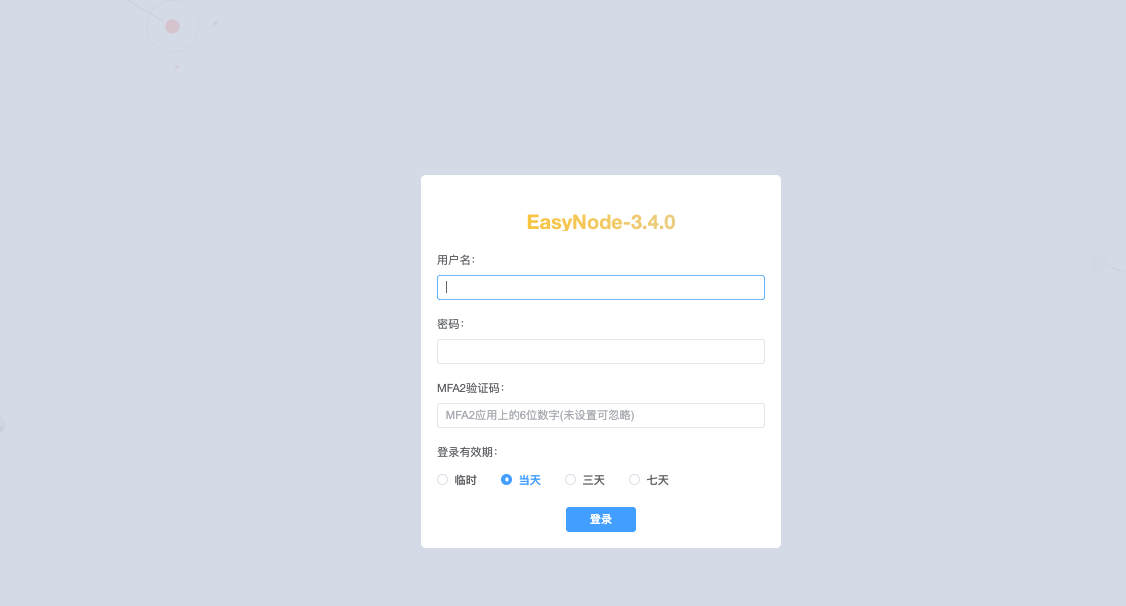
初始化管理员用户名密码随机生成
4.1飞牛云NAS用户
直接打开容器的日志
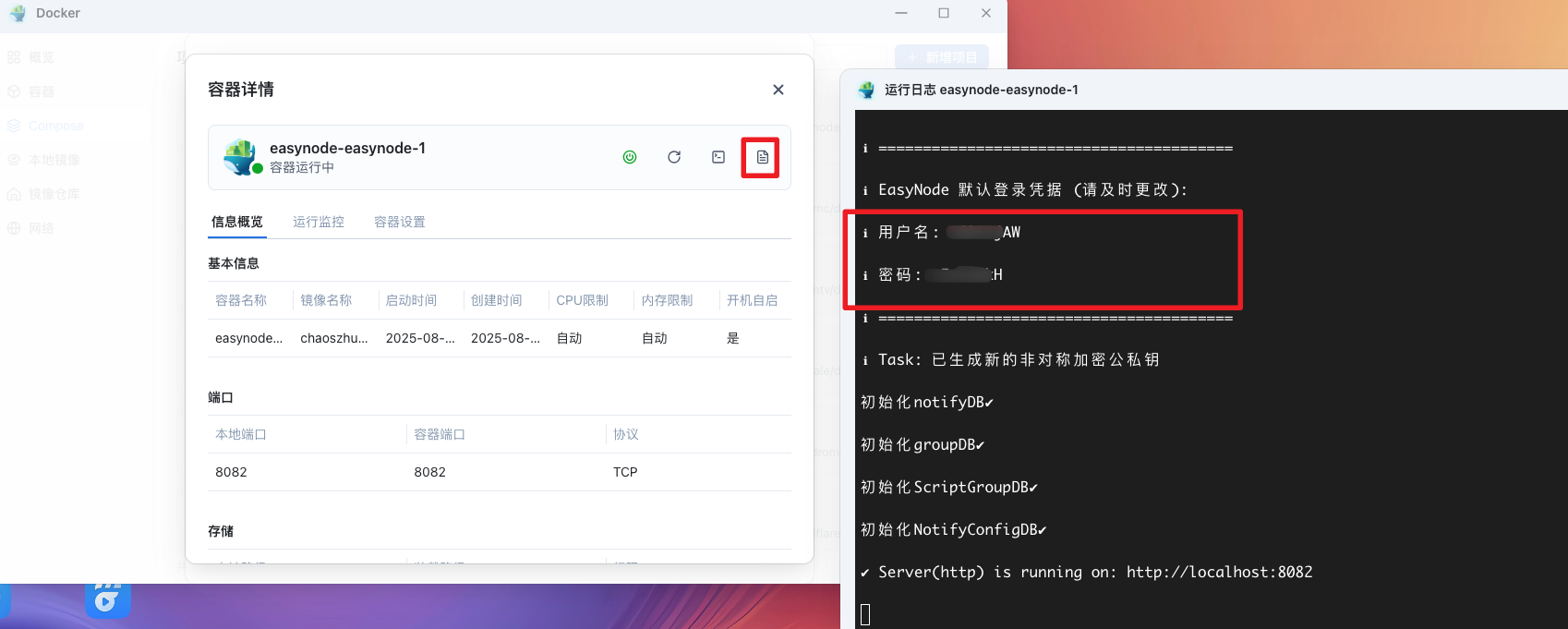
4.2VPS用户
直接在服务器项目目录里执行以下命令获取
docker-compose logs
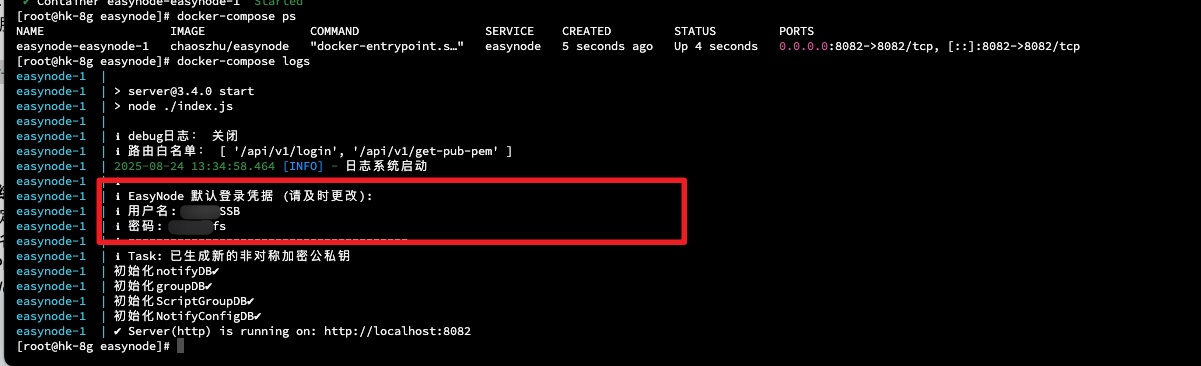
二部验证以及其他功能自行摸索
这个项目有plus功能自行选择,默认免费功能完全够用
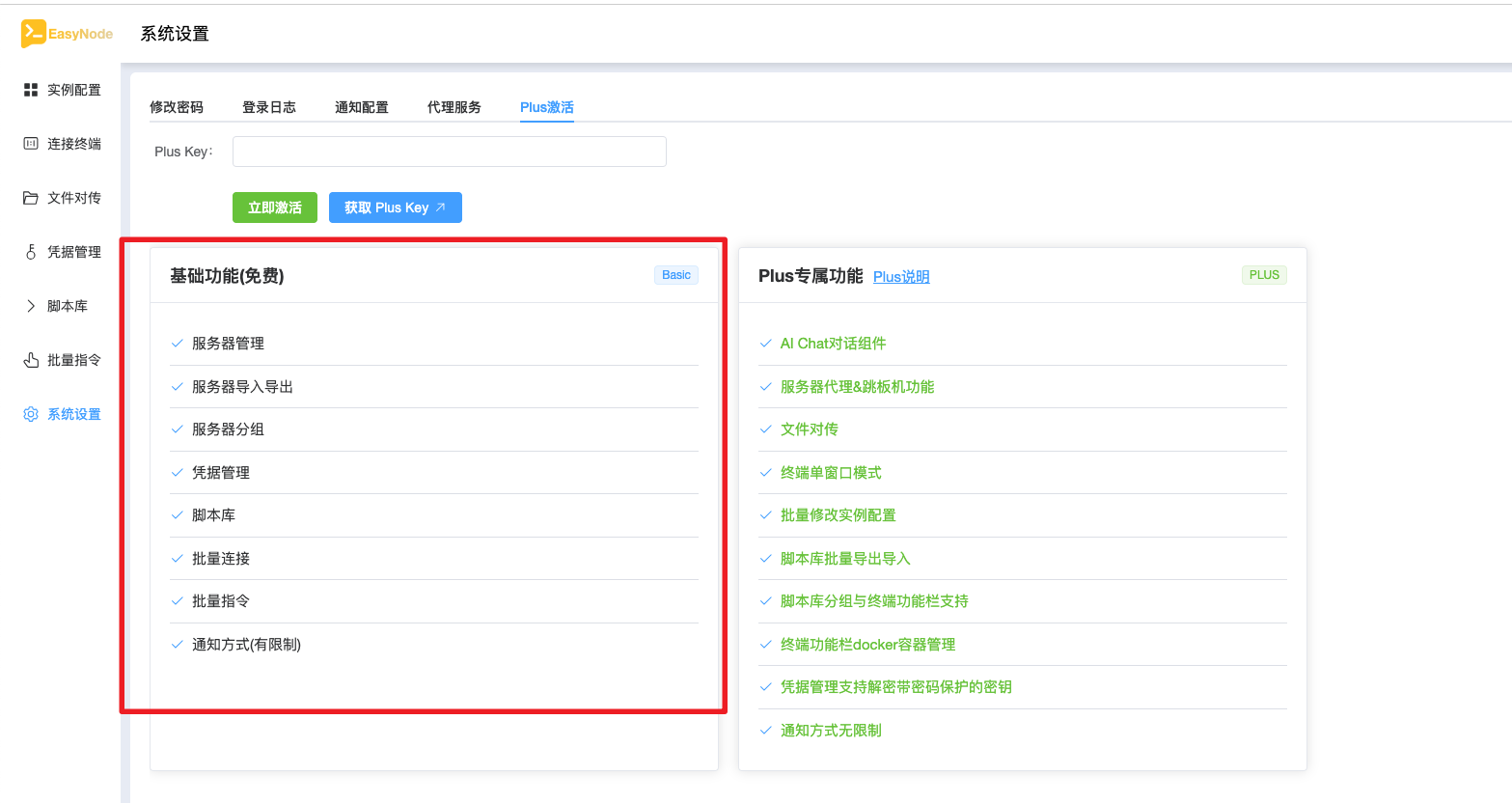
五、绑定域名
如果是公网访问记得使用https方式并绑定域名使用
如需绑定域名的自行绑定
绑定域名可以参考
NginxProxyManager
https://duan.yyzq.eu.org//npm-ch
绑定完域名配置好证书就可以用域名来访问了
有任何问题可以直接留言或者问我
有任何问题可以直接留言或者问我
有任何问题可以直接留言或者问我
欢迎关注我们的微信公众号!







评论区